- Код грешке 20 је порука о грешци која се јавља када покушавате да шаљете е-пошту помоћу програма Оутлоок. До овог проблема долази када софтвер не може да се повеже са прокси сервером.
- До грешке често може доћи због подешавања датума и времена преносног рачунара или радне површине. Проверите да ли Виндовс приказује тачно време и датум.
- Оутлоок грешке су, нажалост, прилично честе, али не можете допустити да вам ово поквари дан. Иди код нас Оутлоок одељак о грешкама за потпуну листу могућих грешака и решења.
- Ако и даље нисте пронашли решење, проверите наше Поправите категорију проблема са програмом Оутлоок за више чланака.
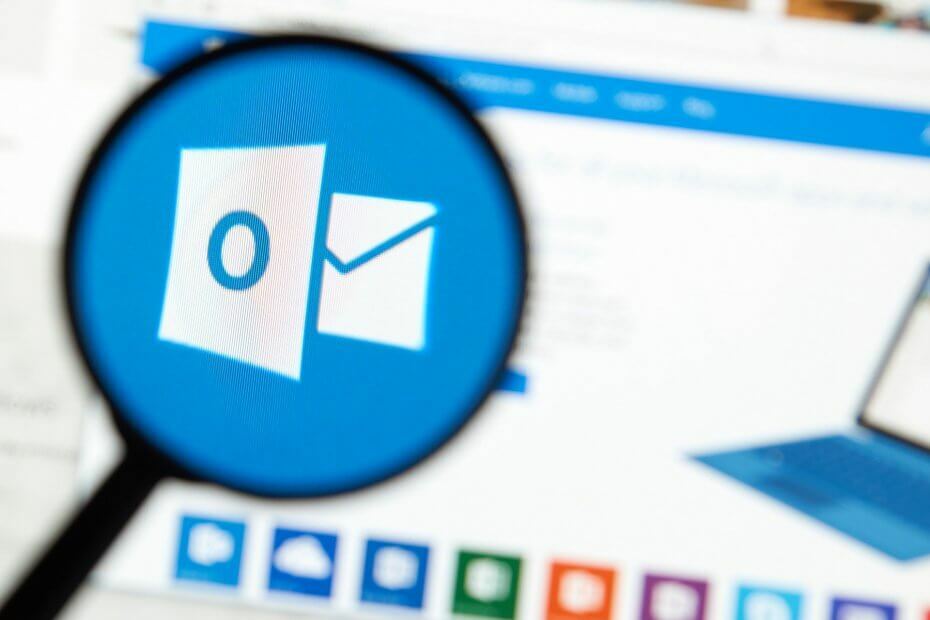
Овај софтвер ће поправити уобичајене грешке на рачунару, заштитити вас од губитка датотека, малвера, квара хардвера и оптимизирати ваш рачунар за максималне перформансе. Решите проблеме са рачунаром и уклоните вирусе сада у 3 једноставна корака:
- Преузмите алатку за поправак рачунара Ресторо који долази са патентираним технологијама (патент доступан овде).
- Кликните Покрените скенирање да бисте пронашли проблеме са Виндовсом који би могли да узрокују проблеме са рачунаром.
- Кликните Поправи све да бисте решили проблеме који утичу на сигурност и перформансе рачунара
- Ресторо је преузео 0 читаоци овог месеца.
Код грешке 20 је порука о грешци која се јавља код неких Изгледи корисници приликом слања мејлова.
Када покушају да пошаљу е-пошту, апликација враћа ову поруку о грешци, Оутлоок не може да се повеже са прокси сервером (грешка код 20).
До овог проблема долази када софтвер не може да се повеже са прокси сервером. Па звучи ли та порука о грешци познато? Ако је то случај, ево неколико потенцијалних решења за код грешке 20.
Како могу да поправим код грешке 20 у програму Оутлоок?
1. Проверите Виндовс-ова подешавања датума и времена
Код грешке 20 често може бити последица подешавања датума и времена преносног рачунара или радне површине.
Проверите да ли Виндовс приказује тачно време и датум. Ако не, на овај начин можете да конфигуришете поставке датума и времена уВиндовс 10.
- Кликните дугме Цортана на траци задатака и у оквир за претрагу унесите датум и време.
- Изаберите Подешавања датума и времена да бисте отворили прозор приказан директно испод.
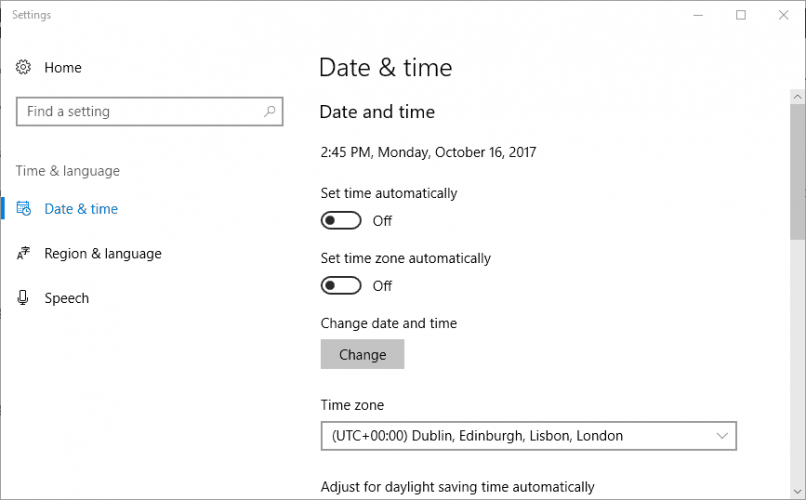
- Да бисте ручно конфигурисали датум и време, промените тастер Аутоматски подесите време подешавање искључено ако је тренутно изабрано.
- притисните Промена дугме за отварање прозора директно испод.
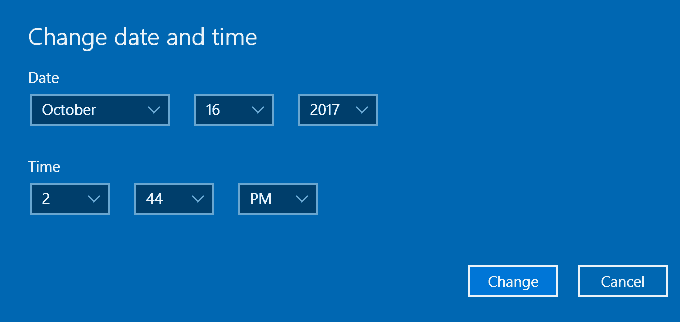
- Затим тамо конфигуришите поставке датума и времена по потреби и притисните тастер Промена дугме.
- Можда ћете такође морати да замените ЦМОС батерију на радној површини или преносном рачунару, која задржава време.
- Провери овај пост за даље детаље о томе како поправити системски сат у оперативном систему Виндовс.
2. Покрените Скенирање провере системских датотека
Алат за проверу системских датотека у оперативном систему Виндовс поправља оштећене системске датотеке. Код грешке 20, као и многи други проблеми са софтвером, могу настати због оштећених системских датотека. На овај начин можете скенирати системске датотеке помоћу СФЦ алата у оперативном систему Виндовс.
- Притисните тастер Вин + Кс пречица и притисните Командна линија (Админ).
- Прво унесите ДИСМ.еке / Онлине / Цлеануп-имаге / Ресторехеалтх у командну линију; и притисните тастер Ретурн.
- Затим унесите сфц / сцаннов у прозор упита и притисните тастер Ентер да бисте покренули скенирање.

- Када се скенирање заврши, поново покрените ОС ако је Виндовс Ресоурце Протецтион поправио неке датотеке.
3. Покрените антивирусно скенирање
Такође може бити случај да је вирус или малвер одговоран за код грешке 20. Постоји безброј независних компанија антивирусне услужне програме можете користити за скенирање вируса.
Ако тренутно немате инсталиран ниједан антивирусни софтвер, покрените антивирусно скенирање помоћу програма Виндовс Дефендер на следећи начин.
- Притисните дугме Цортана да бисте отворили оквир за претрагу те апликације.
- Унесите „Виндовс Дефендер“ у оквир за претрагу и одаберите да отворите прозор Виндовс Дефендер приказан директно испод.
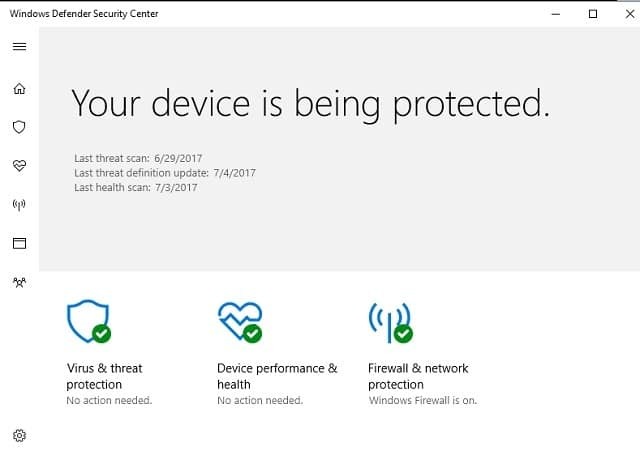
- Кликните икону штита лево од прозора да бисте отворили опције скенирања.
- притисните Брзо скенирање дугме за отварање додатних подешавања.
- Затим одаберите Комплетно скенирање опција за најтемељитије скенирање.
- Притисните Скенирај одмах за покретање скенирања.
Можда ће вас занимати и наш чланак о 9 најбољих антивирусних програма са шифровањем за заштиту података
4. Искључите заштитни зид
Покрените скенирање система да бисте открили потенцијалне грешке

Преузмите Ресторо
Алат за поправак рачунара

Кликните Покрените скенирање да бисте пронашли проблеме са Виндовсом.

Кликните Поправи све да реши проблеме са патентираним технологијама.
Покрените скенирање рачунара помоћу алатке за обнављање система Ресторо да бисте пронашли грешке које узрокују сигурносне проблеме и успоравање. По завршетку скенирања, поступак поправке ће оштећене датотеке заменити новим Виндовс датотекама и компонентама.
Виндовс и софтверски заштитни зидови независних произвођача блокирати софтвер да успоставља везе.
Дакле, заштитни зид који блокира Оутлоок могао би бити одговоран за грешку кода 20, што је проблем везе са прокси сервером. На овај начин можете искључити заштитни зид Виндовс.
- Унесите кључну реч „Виндовс заштитни зид“ у поље за претрагу Цортане.
- Кликните на Виндовс заштитни зид да бисте отворили његову доњу картицу Контролна табла.
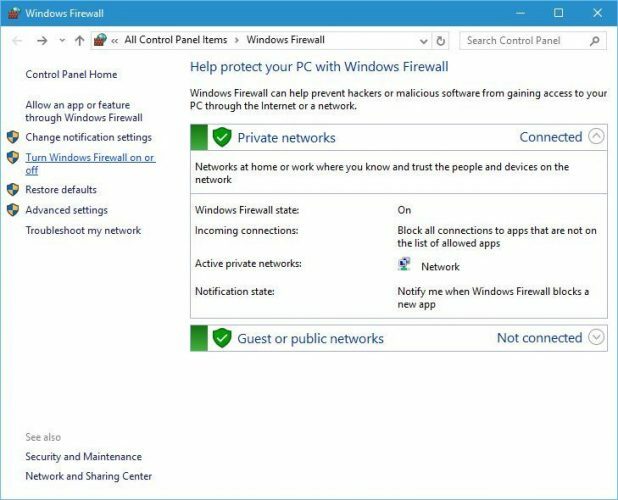
- Кликните Укључите или искључите заштитни зид Виндовс да бисте отворили даља подешавања.

- Изаберите Искључите Виндовс заштитни зид опцију и кликните У реду.
- Ако искључивањем заштитног зида проблем решите, кликните Дозволите апликацију или функцијупреко Виндовс заштитног зида на картици Виндовс заштитни зид.
- притисните Промени подешавања дугме, а затим се померите надоле до програма Оутлоок у наведеном софтверу.
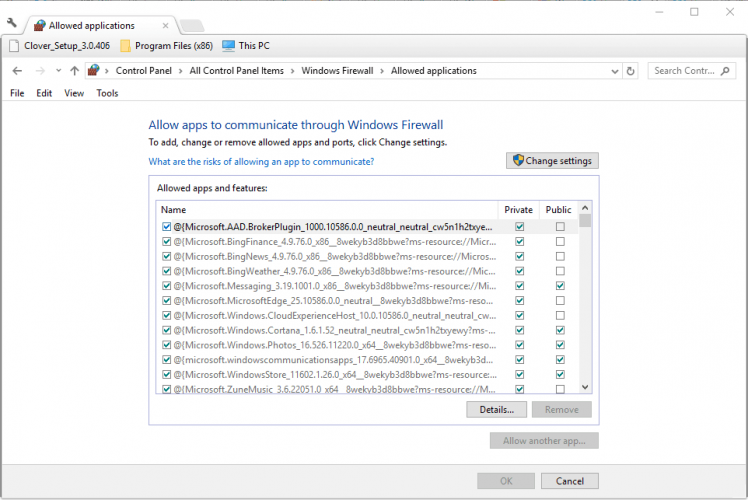
- Означите оба Оутлоок поља за потврду ако тренутно нису изабрана.
- притисните У реду дугме за затварање картице Дозвољене апликације.
- Изаберите Укључите Виндовс заштитни зид и притисните тастер У реду дугме.
Независни антивирусни програм можда има и заштитни зид који блокира Оутлоок.
Да бисте искључили заштитни зид, кликните десним тастером миша на икону подручја обавештења антивирусног програма на десној страни траке задатака.
У контекстном менију обично можете одабрати опцију онемогућавања или заустављања да бисте привремено искључили софтвер.
5. Поново инсталирајте Оутлоок
Деинсталирање и поновно инсталирање програма Оутлоок је још једно потенцијално решење за код грешке 20. Поновном инсталацијом програма Оутлоок апликација ће добити нову конфигурацију и заменити њене програмске датотеке.
Софтвер можете деинсталирати притиском на тастер Вин + Р и уношењем аппвиз.цпл у Рун.
Затим кликните У реду, изаберите Оутлоок на картици Програми и функције и притисните тастер Деинсталирај дугме. После тога, поново покрените Виндовс пре поновне инсталације апликације за е-пошту.
То је неколико исправки које могу решити код грешке 20 тако да Оутлоок поново шаље е-пошту.
Такође можете покушати да решите проблем помоћу Мицрософт помоћник за подршку и опоравак или Звездан Феникс софтвер.
 И даље имате проблема?Поправите их помоћу овог алата:
И даље имате проблема?Поправите их помоћу овог алата:
- Преузмите овај алат за поправак рачунара оцењено одличним на ТрустПилот.цом (преузимање почиње на овој страници).
- Кликните Покрените скенирање да бисте пронашли проблеме са Виндовсом који би могли да узрокују проблеме са рачунаром.
- Кликните Поправи све да реши проблеме са патентираним технологијама (Ексклузивни попуст за наше читаоце).
Ресторо је преузео 0 читаоци овог месеца.
Често постављана питања
Код грешке 20 у програму Оутлоок је порука о грешци која се јавља када покушавате да пошаљете е-пошту. До овог проблема долази када софтвер не може да се повеже са прокси сервером. Ако не можете да се повежете са прокси сервером, користите ово стручни водич за решавање овог проблема.
Виндовс заштитни зид и било који независни антивирусни програм могу ометати слање и примање е-поште у програму Оутлоок. Стога, ако желите да исправите ову грешку, покушајте онемогућите заштитни зид и антивирусни програм.
Десни клик на Оутбок и изаберите Схов ин Фаворитес. Сада, када отворите Оутлоок путем Оффице365 ОВА, видећете Оутбок приказан у менију Фаворити. Ако се не отвори, имамо водич који ће вам помоћи да то поправите.

![Оутлоок наставља слати е-пошту у директоријум Нежељена пошта или Нежељена пошта [ФУЛЛ ФИКС]](/f/df9be98d314610b76d3814f2054cf194.jpg?width=300&height=460)
